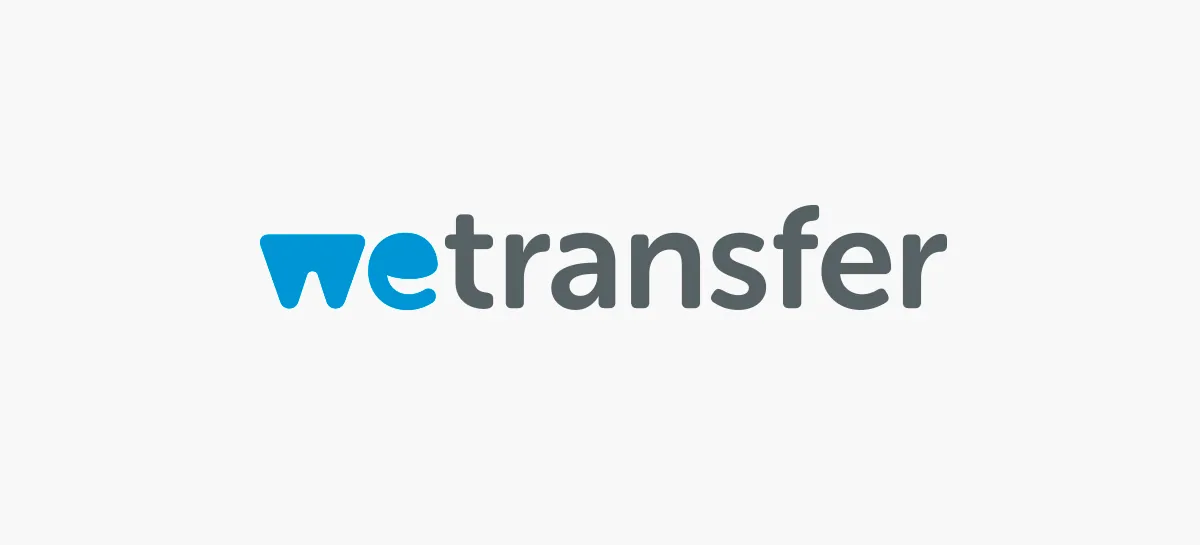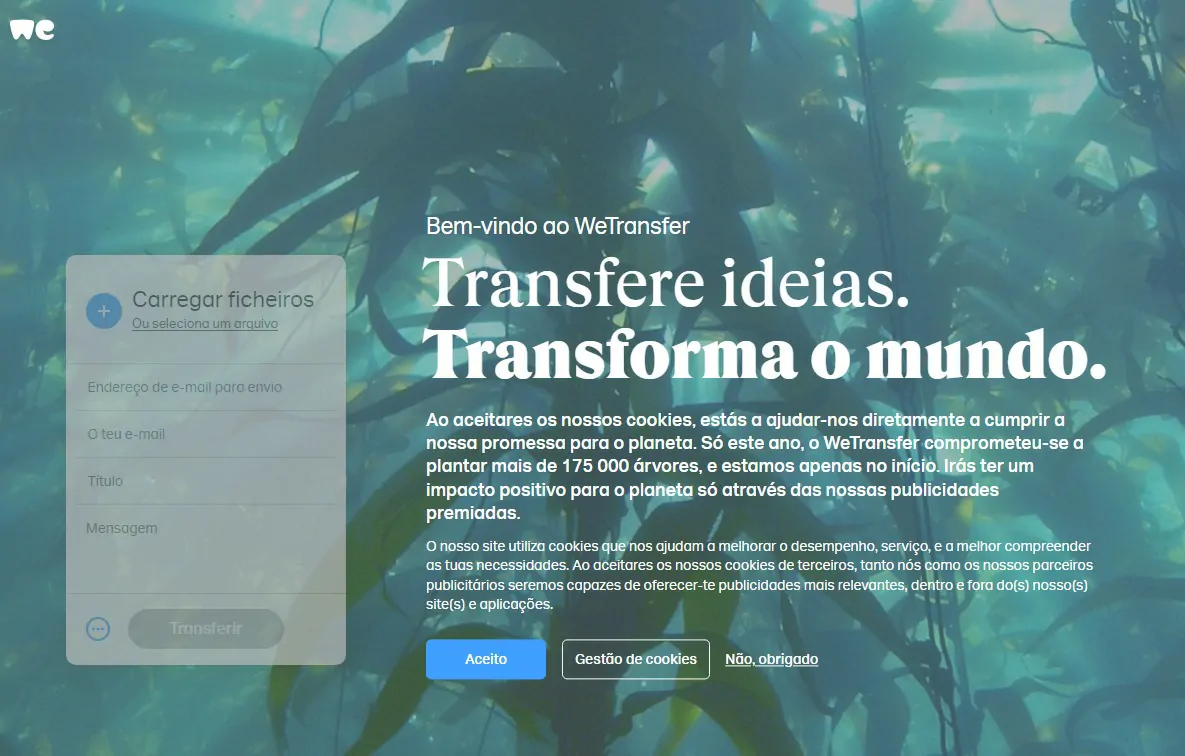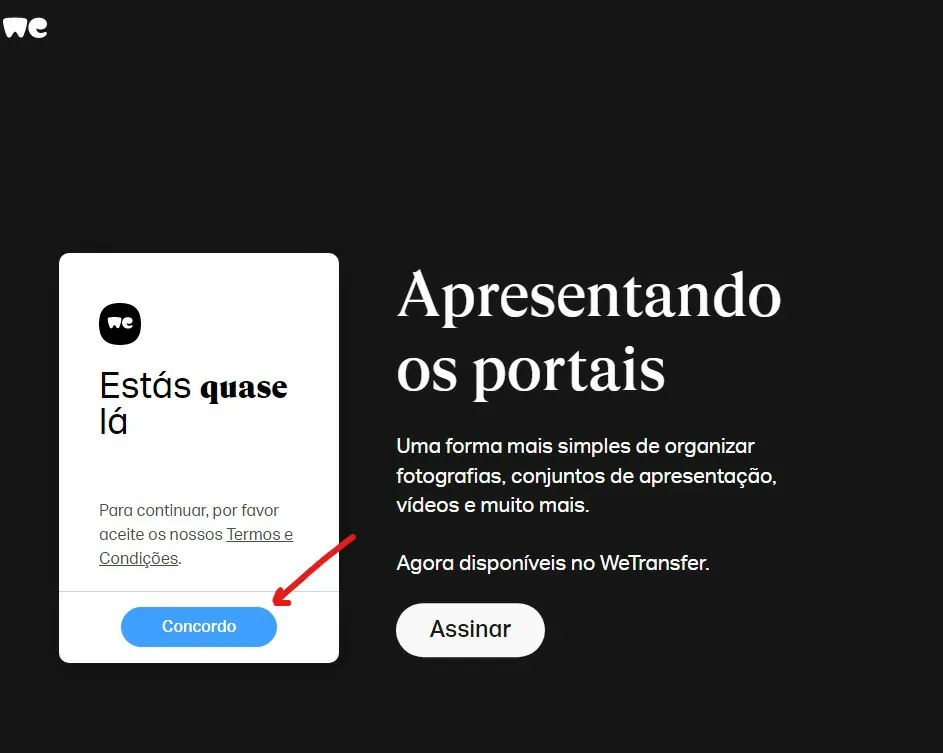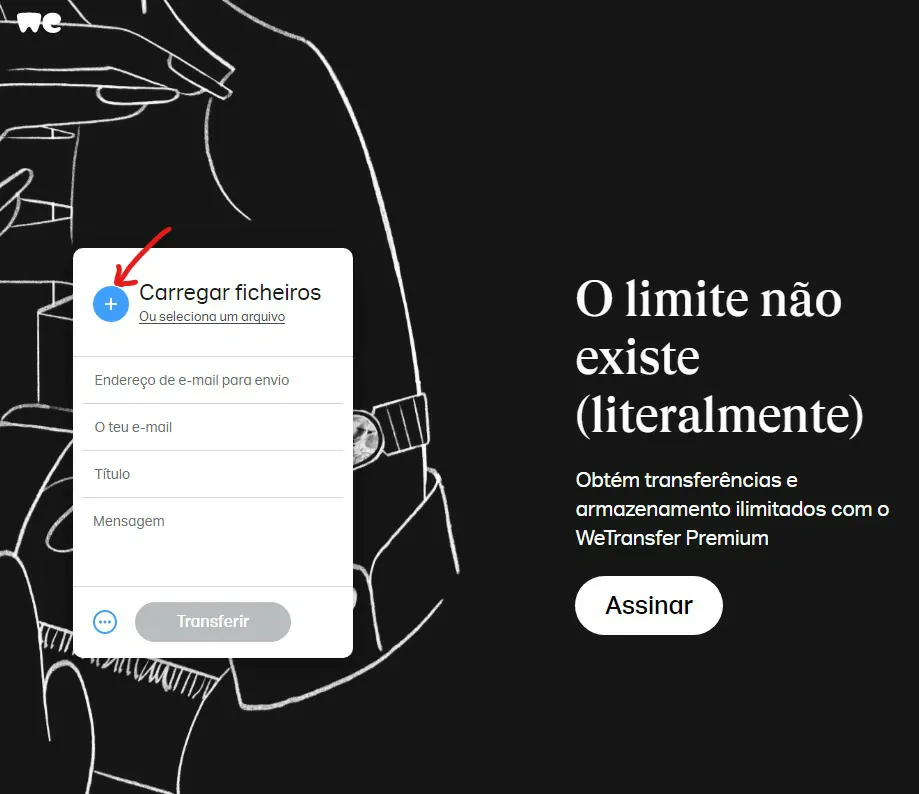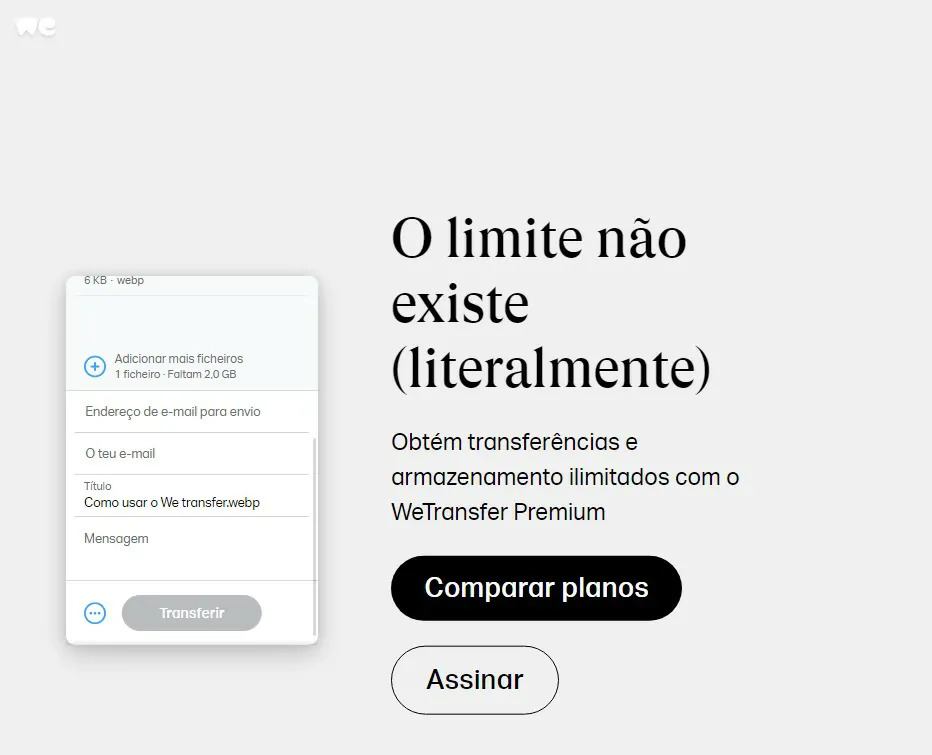Se você pretende fazer o envio de arquivos grandes pela internet, será necessária uma boa plataforma, melhor ainda se existir uma versão gratuita do mesmo. O WeTransfer é um serviço que pode enviar arquivos de até 20 GB no plano pago, perfeito para armazenar arquivos de backup que você não gostaria perder.
Como usar o WeTransfer para enviar arquivos
Quando seus arquivos ficam muito grandes, dificilmente você encontrará um dispositivo ou serviço virtual que comportará todos os arquivos. Além disso, se você pretende enviar arquivos no endereço de e-mail, perceberá que existe um limite de quanto pode ser enviado.
Essa limitação de enviar via e-mail, ou outros serviços de armazenamento em nuvem, é realmente muito frustrante. Mas, com o serviço do WeTransfer, você pode gerar um link dos arquivos armazenados na plataforma para mandar para a caixa de entrada de algum contato, gerando um link para ele poder baixar os arquivos.
- Acesse o site wetransfer.com, e clique no botão “Aceito”para permitir cookies em seu navegador.

Logo que você acessa o site será solicitado a liberação dos cookies, aceite para prosseguir (Imagem: Bruno/Tekimobile) - Em seguida clique em “Concordo”para concordar com os termos de uso dos cookies do site.

Leia os termos de uso do site, para ficar por dentro do acesso as suas informações e arquivos. Clique no botão após a leitura dos termos. (Imagem: Bruno/Tekimobile) - Clique em “Carregar ficheiros” para abrir uma janela do explorer, selecione em seguida os arquivos que deseja carregar na plataforma para obter link de transferência, o qual você pode enviar por e-mail ou outras plataformas.

Imagem: Bruno/Tekimobile - Após carregado o arquivo que deseja enviar na plataforma, clique sobre o ícone de “três pontos na horizontal” para selecionar a opção “Enviar transferência por-mail” ou “Obter link de transferência”. Dependendo do modo que escolher, você terá de preencher informações diferentes para cada opção.
- Selecionado a opção de “Enviar transferência por-mail”, preencha nos formulários exibido abaixo do arquivo carregado, como “Endereço de email para envio”, “O seu endereço de e-mail” e por fim, “Mensagem”, somente se desejar. Para finalizar, clique sobre o botão “Transferir” para enviar o arquivo no e-mail inserido.

Imagem: Bruno/Tekimobile - Selecionado a outra opção de “Obter link de transferência”, você terá apenas de colocar uma mensagem se desejar, e clicar sobre o botão “Obtém um link” para obter um link de transferência. Após alguns segundos o seu arquivo sera carregado, clique em “Copiar link” para compartilhar o link gerado com onde quiser e para quem quiser.
Isso é tudo o que você precisa para saber como usar o WeTransfer para enviar arquivos, sejam eles grandes ou pequenos. Entretanto, o plano gratuito é um tanto limitado quando se trata de vantagens na plataforma. Os links gerados na plataforma, bem como os enviados por e-mail, ficam armazenados por somente uma semana.
Mesmo que você note as configurações que “teoricamente” poderiam ser modificadas, você com uma conta gratuita não poderá mudar quanto tempo o site deve manter seus arquivos armazenados na plataforma. Ainda assim, você pode carregar arquivos o quanto quiser com a versão gratuita do WeTransfer.
Se você optou pela opção gratuita do WeTransfer, você estará limitado a carregar arquivos de apenas 2 GB, quanto os usuários que possuem um plano de assinatura, tem a liberdade de compartilhar arquivos de até 20 GB.
E assim concluímos com o guia de como você pode utilizar o WeTransfer para compartilhar arquivos maiores que 1 GB. Para mais informações e dicas semelhantes, acesse os links recomendados no começo desse artigo que preparamos especialmente para você.